Cách sao lưu dữ liệu trên Facebook đề phòng trường hợp tài khoản bị mất
(Dân trí) - Bài viết dưới đây sẽ hướng dẫn bạn cách sao lưu toàn bộ dữ liệu trên tài khoản Facebook của mình, như bài viết, hình ảnh, video… đề phòng trường hợp tài khoản Facebook bị xóa hoặc tin tặc lấy cắp.

Vì sao cần phải sao lưu dữ liệu trên tài khoản Facebook?
Với nhiều người, Facebook giờ đây không chỉ đơn thuần là một mạng xã hội để giúp họ kết nối với bạn bè, mà Facebook đã trở thành một cuốn nhật ký, cho phép họ chia sẻ quan điểm, góc nhìn cá nhân, những hình ảnh, video về các kỷ niệm đáng nhớ trong cuộc sống…
Do vậy, không ít người lo ngại rằng nếu tài khoản Facebook của mình bị khóa hoặc bị hacker chiếm đoạt, toàn bộ những kỷ niệm đáng nhớ đã được chia sẻ lên trang cá nhân cũng sẽ bị biến mất theo.
Trên thực tế, Facebook có những chính sách về người dùng khá mơ hồ mà không phải ai cũng có thể nắm rõ. Đôi khi, tài khoản Facebook của người dùng sẽ bị xóa với lý do "vi phạm tiêu chuẩn cộng đồng", dù trước đó người dùng chỉ đăng tải hoặc chia sẻ một vài hình ảnh, video tưởng chừng như vô hại.
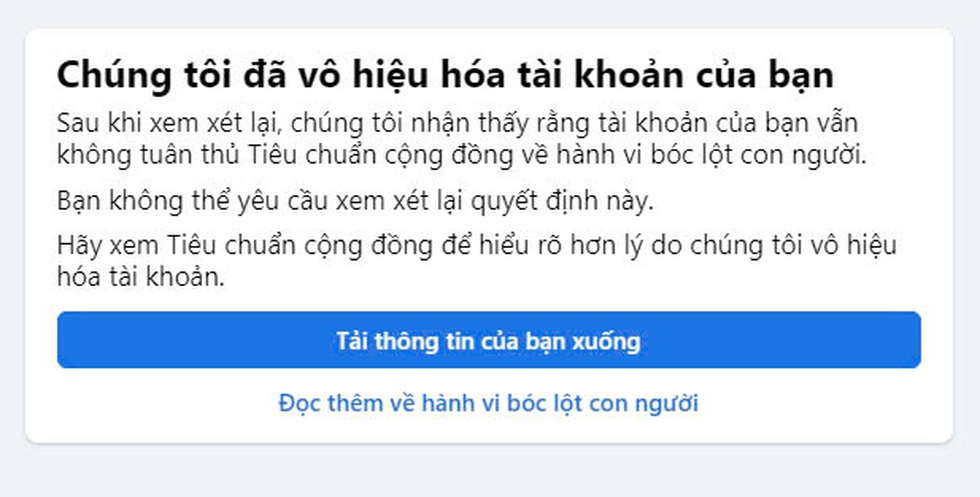
Một tài khoản Facebook bị xóa với lý do "Vi phạm tiêu chuẩn cộng đồng", dù Facebook không chỉ ra lỗi cụ thể nào (Ảnh chụp màn hình).
Do Facebook có lượng người dùng quá lớn, mạng xã hội này có thể dễ dàng xóa đi một vài tài khoản mà không cần phải quá bận tâm. Những người dùng bị xóa tài khoản chỉ có cách tuân thủ theo quyết định của Facebook mà hầu như không thể kháng cáo.
Ngoài ra, không ít người dùng Facebook cũng lo ngại tài khoản của họ sẽ bị tin tặc tấn công và chiếm đoạt, khiến những hình ảnh, video đã chia sẻ lên trang cá nhân bị xóa sạch.
Để đề phòng trường hợp tài khoản Facebook bị xóa do vi phạm chính sách hoặc do tin tặc chiếm đoạt, người dùng có thể tiến hành tạo bảng sao lưu và tải toàn bộ dữ liệu trên Facebook về thiết bị của mình để cất giữ, bao gồm tất cả hình ảnh, video đã chia sẻ trên Facebook hoặc các nội dung tin nhắn…
Với bản sao này, bạn sẽ không bao giờ sợ mất hết những kỷ niệm đáng nhớ trong trường hợp tài khoản Facebook bị mất vì bất kỳ lý do nào đi chăng nữa.
Đối với người dùng Facebook trên máy tính
Nếu đang truy cập Facebook trên trình duyệt web máy tính, bạn thực hiện theo các bước sau để tiến hành tải toàn bộ dữ liệu của Facebook và Instagram về máy tính của mình.
- Đầu tiên, truy cập vào tài khoản Facebook trên máy tính, nhấn vào biểu tượng hình ảnh đại diện ở góc trên bên phải, chọn "Cài đặt và quyền riêng tư", sau đó chọn tiếp "Cài đặt" tại menu hiện ra.
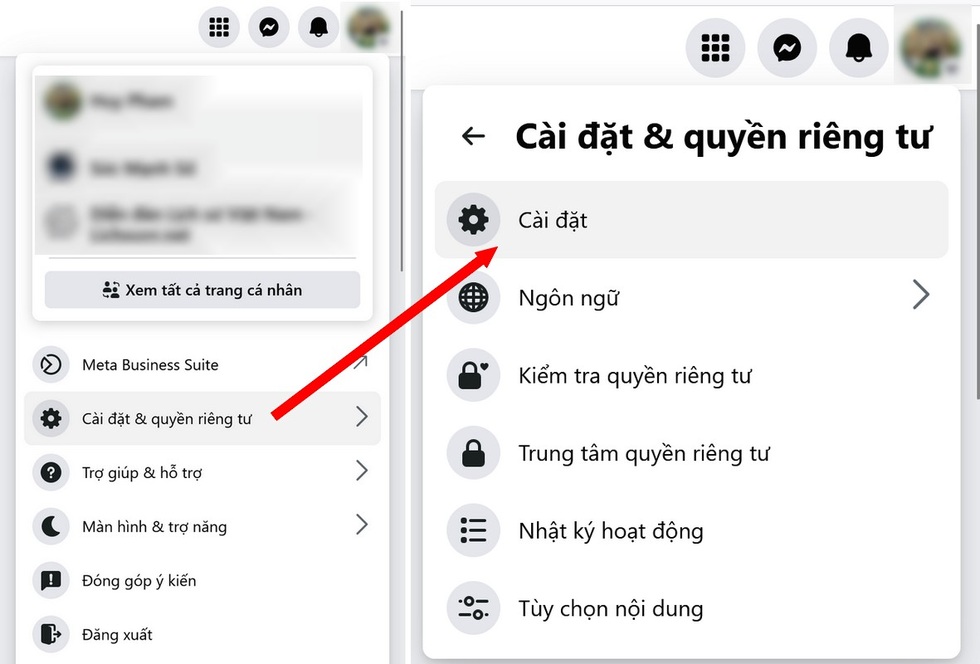
- Nhấn vào mục "Trung tâm tài khoản" tại giao diện trang web hiện ra tiếp theo, sau đó nhấn chọn "Thông tin và quyền của bạn".

- Nhấn chọn "Tải thông tin của bạn xuống" tại menu tiếp theo, sau đó nhấn nút "Tải xuống hoặc chuyển thông tin" tại hộp thoại hiện ra.

- Chọn tài khoản Facebook hoặc Instagram mà bạn muốn tải dữ liệu về thiết bị của mình và nhấn nút "Tiếp".

- Facebook sẽ cho phép người dùng chọn loại dữ liệu muốn sao lưu, chẳng hạn chỉ sao lưu các dữ liệu như toàn bộ bài viết, hình ảnh, video, nội dung tin nhắn hoặc người dùng có thể tải toàn bộ các dữ liệu có trên Facebook. Bạn có thể nhấn vào tùy chọn phù hợp tại hộp thoại hiện ra để Facebook bắt đầu tạo dữ liệu cho phép người dùng sao lưu.

- Sau khi chọn loại dữ liệu muốn sao lưu, Facebook sẽ hỏi người dùng muốn tải các dữ liệu này về máy tính hoặc chuyển sang lưu trữ tại một dịch vụ đám mây khác (chẳng hạn Google Drive). Bạn nhấn chọn "Tải xuống thiết bị" để tải bản sao lưu về máy tính của mình.
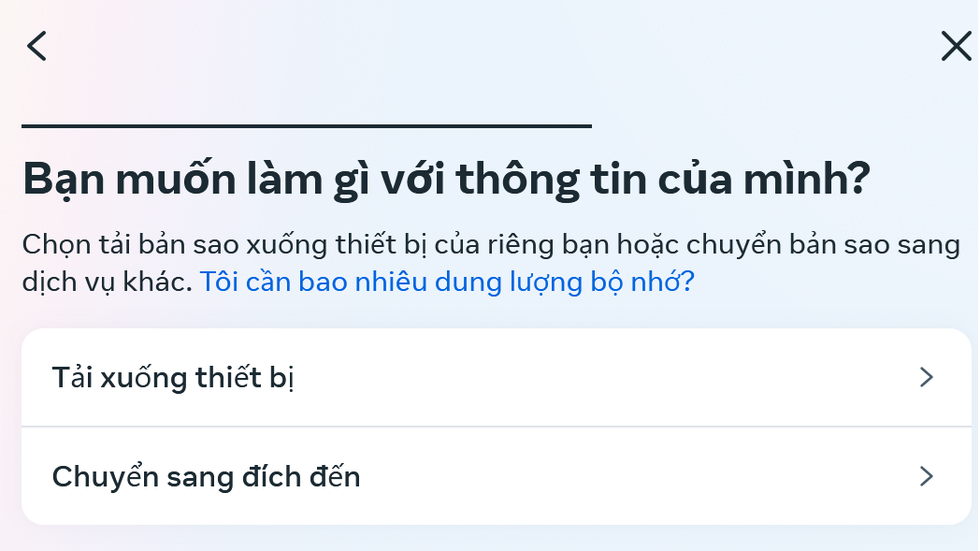
- Bước tiếp theo, Facebook sẽ cho phép người dùng chọn khoảng thời gian đã hoạt động trên Facebook để sao lưu dữ liệu. Tại đây, bạn có thể chọn "Tất cả thời gian" tại mục "Khoảng ngày". Phần "Thông báo" bạn chọn email đã dùng đăng ký Facebook để nhận thông báo khi dữ liệu khôi phục đã được tạo ra.
Mục "Chất lượng phương tiện" bạn chọn "Cao" để tạo ra bản sao lưu hình ảnh và video chất lượng cao từ Facebook. Cuối cùng nhấn nút "Tạo File".

Như vậy, bạn đã hoàn tất bước yêu cầu Facebook tạo file sao lưu toàn bộ dữ liệu trên trang cá nhân của mình, bao gồm các bài viết, hình ảnh, video đã chia sẻ, nội dung tin nhắn… sau khi nhận được yêu cầu này, Facebook sẽ mất khoảng 5 đến 15 ngày (tùy thuộc vào lượng dữ liệu trên trang cá nhân của bạn) để tạo file sao lưu.
Khi file sao lưu được tạo ra hoàn tất, Facebook sẽ gửi thông báo đến email người dùng đã chọn ở trên. Lúc này, bạn có thể tải toàn bộ dữ liệu đã sao lưu của Facebook về máy tính của mình để lưu trữ, đề phòng trường hợp tài khoản Facebook bị khóa hoặc bị tin tặc lấy cắp.
Đối với người dùng Facebook trên smartphone
Cách sao lưu dữ liệu với ứng dụng Facebook trên smartphone chạy Android và iPhone là tương tự nhau. Bài viết dưới đây sẽ hướng dẫn cách thực hiện trên smartphone Android, người dùng iPhone có thể thực hiện tương tự.
- Đầu tiên, truy cập vào ứng dụng Facebook trên smartphone, nhấn vào biểu tượng menu ở góc giao diện ứng dụng, chọn "Cài đặt và quyền riêng tư", sau đó nhấn tiếp vào nút "Cài đặt".

- Bấm vào tùy chọn "Trung tâm tài khoản" tại giao diện hiện ra, sau đó chọn "Thông tin và quyền của bạn" tại menu tiếp theo.

- Tại đây, người dùng nhấn vào "Tải thông tin của bạn xuống", sau đó nhấn vào "Tải xuống hoặc chuyển thông tin".

Giờ đây, bạn có thể thực hiện tiếp các bước như đã hướng dẫn ở trên để yêu cầu Facebook tạo bản sao lưu cho toàn bộ dữ liệu trên tài khoản của người dùng. Sau khi Facebook hoàn tất việc tạo bản sao lưu, mạng xã hội này sẽ gửi email thông báo để người dùng được biết và tải về thiết bị của mình.
Lưu ý: Nếu bạn đã thực hiện quá trình yêu cầu tạo bản sao lưu tài khoản Facebook trên trình duyệt web, bạn không cần phải thực hiện lại quá trình này trên smartphone và ngược lại.
***
Trên đây là cách thức để tạo và tải bản sao lưu toàn bộ dữ liệu trên tài khoản Facebook của bạn về thiết bị. Sau một thời gian dùng Facebook, bạn nên tải một bản sao lưu dữ liệu về thiết bị của mình để đề phòng trường hợp tài khoản Facebook bị xóa hoặc bị tin tặc chiếm đoạt, khiến toàn bộ dữ liệu và kỷ niệm trên đó bị mất một cách đáng tiếc.























